fox.find_element_by_id(‘p’).send_keys(‘欢迎入坑’)
fox.quit()
此处是一个小例子,我们使用switch\_to.frame()可以切入到标签内部,然后进行各种操作。实际上可能会遇见没有任何属性的iframe,所以这时候就要考虑到标签定位了。这里回到了元素定位基础了,就不作多的阐述了。
往后还可能遇到一个HTML中存在多个iframe标签的情况,善于结合Python,Selenium基础来书写代码。原理都是一样的。
### 封装iframe讲解
那么切入进去之后如何切出呢,或者还有其他的办法切入吗。答案是有的。看封装好的一个小例子。这里就不解释如何封装的了,可以直接看看Python系列,有讲。
–>>>清安<<<—
from selenium import webdriver
from selenium.webdriver.common.by import By
from time import sleep
from selenium.webdriver.support import expected_conditions as EC
from selenium.webdriver.support.wait import WebDriverWait
class Test(object):
def __init__(self):
self.fox = webdriver.Firefox()
self.fox.get(‘https://i.qq.com/’)
def get\_element(self, ele, local):
return self.fox.find\_element(ele, local)
def click\_(self, ele, local):
self.get\_element(ele, local).click()
def get\_text(self, \*local):
sleep(1)
txt = self.get\_element(\*local)
print(txt.text)
def frame\_(self, ele, local):
"""
:return: 切入frame
"""
sleep(1)
self.fox.switch_to.frame(self.get\_element(ele, local))
def parent\_frame(self):
"""
:return: 切出frame
"""
sleep(1)
# self.fox.switch\_to.default\_content()
self.fox.switch_to.parent\_frame()
def wait\_(self):
"""
:return: 显示等待头部
"""
return WebDriverWait(self.fox, 10, 0.5)
def wait\_frame(self, ele, local):
"""
:return: 显示等待+iframe标签的使用
"""
self.wait\_().until(EC.frame\_to\_be\_available\_and\_switch\_to\_it(self.get\_element(ele, local)),
message='iframe不可跳转')
if name == ‘__main__’:
t = Test() # 实例化类,直接打开url
t.frame_(By.ID, ‘login_frame’) # 定位iframe标签
t.get_text(By.ID, ‘switcher_plogin’) # 获取文本信息
t.click_(By.ID, ‘switcher_plogin’) # 点击操作
t.get_text(By.ID, ‘login_button’) # 获取文本信息
t.parent_frame() # 切出iframe
t.get_text(By.XPATH, “//*[text()=‘空间活动’]”) # 获取文本信息
t.wait_frame(By.ID, ‘login_frame’) # 用iframe显示等待
t.get_text(By.XPATH, ‘//*[text()=“新用户注册”]’) # 获取文本信息
此处举例了如何切出iframe,也就是parent\_frame方法,里面介绍了两种方法。
self.fox.switch\_to.parent\_frame()是切换到父级,如果没有父级的iframe,那么保持默认,也就是说将焦点切出原iframe标签。
self.fox.switch\_to.default\_content()会直接将焦点切出iframe标签。
切出后我们就可以做其他的操作了。上述代码中,我们定位了“空间活动”,并打印了它的文本值。
上述代码中我们还用到了一个显示等待,也是有关iframe标签的,这也是一种切换方式。一起来看看源码:
class frame_to_be_available_and_switch_to_it(object):
“”" An expectation for checking whether the given frame is available to
switch to. If the frame is available it switches the given driver to the
specified frame.
“”"
def __init__(self, locator):
self.frame_locator = locator
def \_\_call\_\_(self, driver):
try:
if isinstance(self.frame_locator, tuple):
driver.switch_to.frame(\_find\_element(driver,
self.frame_locator))
else:
driver.switch_to.frame(self.frame_locator)
return True
except NoSuchFrameException:
return False
看源码中,简单点理解:如果self.frame\_locator是元组,则进行切换,否则,还是切换,并返回True。都不对,则告诉你错误,返回False。所以啊,用了这个显示等待也就不需要另外写iframe标签切换了。也能不加强制等待、担心时间不够元素没渲染出来,导致脚本报错了。
### 总结
1、上述的封装中,并未用到较多的显示等待,而是简单的使用了强制等待,这是不值得提倡的。
2、封装的套路可以模仿,自己写一写。
3、大家记得写好注释
4、上述代码中,切换iframe还有很大的优化空间,可以自己试试如何优化
**最后:** 为了回馈铁杆粉丝们,我给大家整理了完整的软件测试视频学习教程,朋友们 如果需要可以自行免费领取 **`【保证100%免费】`**
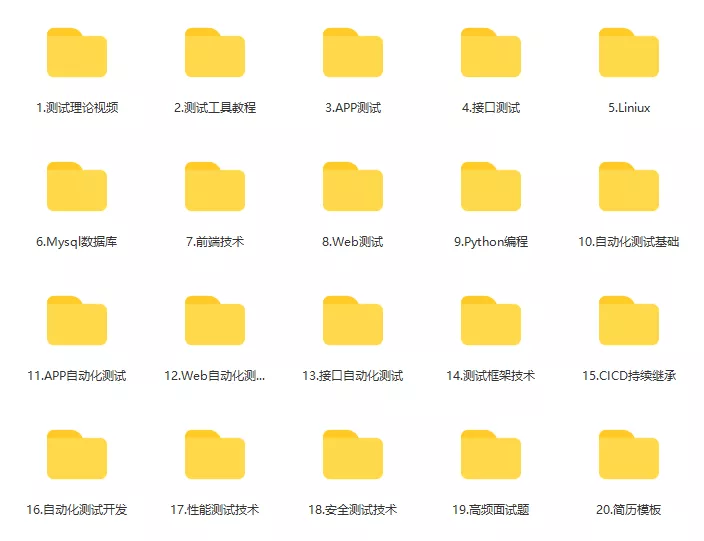
**软件测试面试文档**
我们学习必然是为了找到高薪的工作,下面这些面试题是来自阿里、腾讯、字节等一线互联网大厂最新的面试资料,并且有字节大佬给出了权威的解答,刷完这一套面试资料相信大家都能找到满意的工作。


























 被折叠的 条评论
为什么被折叠?
被折叠的 条评论
为什么被折叠?








